Chrome'i brauseri ja Google Drive'i kasutamisel on minu pilv on väga tihe. Kui ma töötan või lihtsalt veebi surfan ja kohtan failiga, mida sooviksin vaadata, pean ma pettumust, kui olen sunnitud see esmalt alla laadima ja seejärel avama teise rakendusega. Chrome'i laiendiga Docs Online Viewer saate vaadata dokumente kiiresti Chrome'is ja jätkata oma rõõmsalt. See ei aita mitte ainult aega, vaid säästab ka sülearvuti kõvaketast, sest ma laadin alla vähem faile.
Docs Online Vieweri laiend on kiiresti seadistatav ja lihtne kasutada. Pärast installimist asetab see nupu Chrome'i URL-i ribast paremale. Selle ikoonil on väike pilvega leht. Klõpsake seda ja valige Valikud .
Vahekaardil Üldist saate märkida kasti, et laiend avaks failid uuel vahekaardil; Vaikimisi on failide avamine teie praeguses vahekaardis.
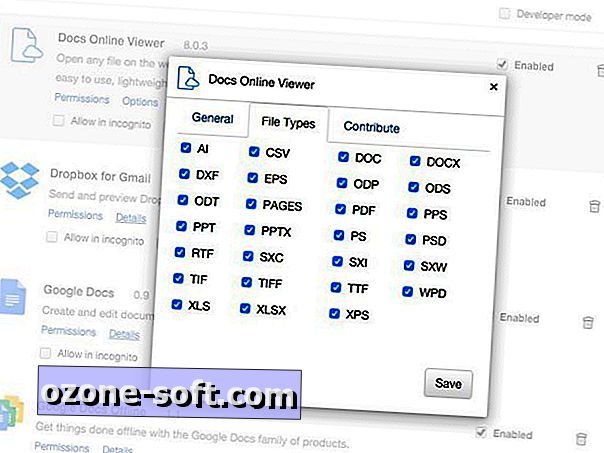
", " modalTemplate ":" {{content}} ", " setContentOnInit ": false} '>
Vahekaardil Failitüübid saate valida, millist tüüpi failitüübid soovite, et laiendus Chrome'is avaneks. Kokku on kokku 27 ja kõik on vaikimisi valitud.
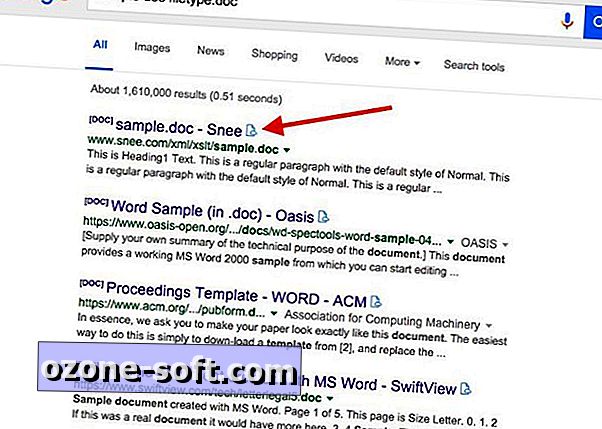
", " modalTemplate ":" {{content}} ", " setContentOnInit ": false} '>
Toimimise ajal asetab Docs Online Viewer lehekülje ja pilve ikooni faili linki paremale. Klõpsake ikoonil faili avamiseks Chrome'is. See kokkulepe tähendab, et saate selle allalaadimiseks ikkagi klõpsata faili lingil. Tänan teid, Docs Online Viewer, et te ei ole segaduses.
Tõenäoliselt on kõige tavalisem Chrome'i failitüüp PDF-fail ja te ei vaja laiendit, et seada Chrome'i brauseris PDF-failide avamiseks, mitte nende allalaadimiseks. Sisestage Chrome'i URL-i riba Chrome'i pluginad ja seejärel klõpsake käsku Enable for Chrome PDF Viewer . Kui see säte on lubatud, avaneb teie praeguses vahekaardil PDF-fail, kui klõpsate selle lingil.
(Via Lifehacker)













Jäta Oma Kommentaar